Deseja habilitar o upload de imagens na seção de comentários do seu site WordPress?
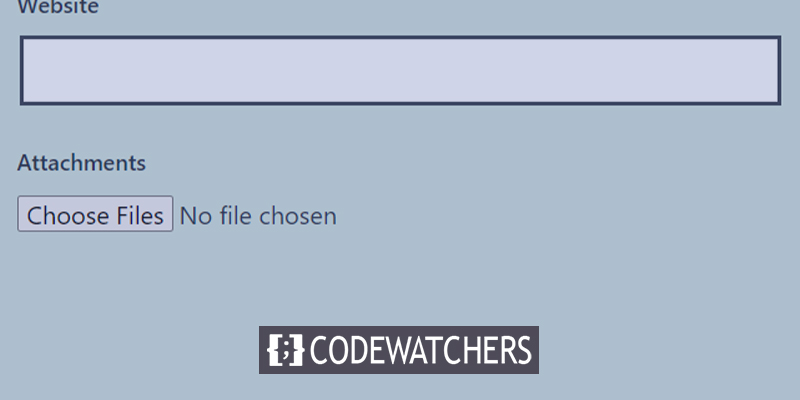
Comentários e imagens podem ser ferramentas eficazes para aumentar o envolvimento do usuário em seu site WordPress. Permitir que os usuários adicionem imagens nos comentários pode aumentar muito o engajamento do usuário em seu site, dependendo do nicho e do público-alvo do seu site.
Vamos demonstrar como habilitar uploads de imagens do usuário nos comentários do WordPress neste artigo. Felizmente, esse truque também funcionará em sites Elementor baseados em nuvem.
Por que habilitar o acesso para fazer upload de imagens no WordPress Comments?
Usar os comentários do WordPress para interagir com seus visitantes é uma ótima ideia. As pessoas postam comentários, fazem perguntas e fazem sugestões que podem ajudar você a melhorar seus produtos e expandir sua marca.
Create Amazing Websites
Com o melhor criador de páginas gratuito Elementor
Comece agoraA experiência do usuário pode ser melhorada ainda mais se os usuários tiverem permissão para postar imagens nos comentários. Os visitantes podem, por exemplo, fornecer capturas de tela de suas preocupações nos comentários para fornecer mais detalhes à sua equipe de suporte para que eles possam corrigi-los.
Semelhante a isso, pode ajudar a lançar discussões animadas onde os participantes podem trocar imagens e memes divertidos. Seus comentários serão mais fáceis de ler e visualmente mais atraentes como resultado.
Ou permitir fotos nos comentários pode ajudá-lo a coletar conteúdo gerado pelo usuário se você operar um blog de férias. Os usuários podem, por exemplo, enviar fotos de seus locais favoritos, lugares em que estiveram e muito mais.
Depois disso, vamos examinar o processo para habilitar uploads de imagens nos comentários do WordPress.
Permitindo acesso para fazer upload de imagem
Instalar e ativar o plug-in DCO Comment Attachment é a primeira coisa que você precisa fazer. O plugin funcionará imediatamente após a ativação e adicionará uma opção de upload de arquivo na seção de comentários do WordPress. No painel do WordPress, selecione Configurações » DCO Comment Attachment para alterar suas configurações.
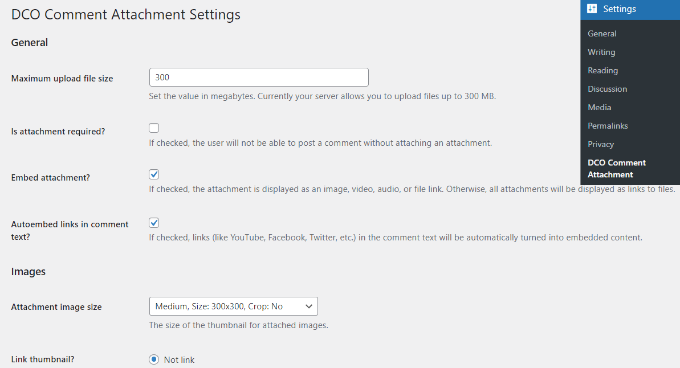
Você pode incorporar anexos, escolher o tamanho da imagem do anexo, estabelecer um tamanho máximo de arquivo de upload e muito mais com o plug-in.
Ao selecionar a opção de tipo de arquivo, você também pode permitir que seus usuários anexem vários formatos de arquivo, incluindo documentos, PDFs, apresentações em PowerPoint, planilhas do Excel e muito mais.
Além disso, você pode decidir se deseja habilitar o upload de anexos para todos os usuários ou apenas para os usuários logados nos comentários do WordPress.
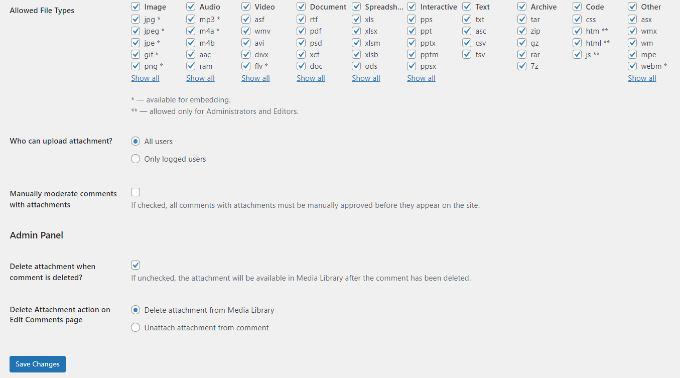
Não se esqueça de clicar no botão "Salvar ajustes" depois de terminar de fazer as alterações.
Depois disso, visite qualquer página de postagem em seu site WordPress onde você encontrará um formulário de upload de imagem na seção de comentários, conforme mostrado na captura de tela a seguir:
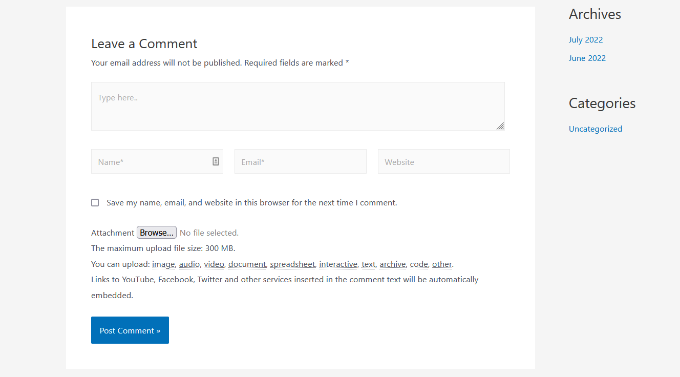
Cada imagem que um usuário carrega é salva em sua biblioteca de mídia do WordPress. Se um usuário tiver carregado uma imagem que você deseja remover, navegue até a Biblioteca de mídia », localize a imagem e exclua-a.
Ao fazer isso, a imagem do comentário será removida sem alterar o texto do comentário.
Aconselhamos incluir alguns padrões de comentários em seu site para que os usuários saibam que tipos de anexos eles podem enviar para evitar a exploração dessa função.
Você pode querer monitorar todos os comentários antes que eles apareçam em seu site devido à natureza das fotos. Ao permitir a moderação de comentários e notificar as pessoas quando seus comentários forem aceitos em seu site, você pode conseguir isso.
Você pode ativar o suporte oEmbed para comentários no WordPress para aprimorar ainda mais as possibilidades de mídia em seus comentários. Isso permitirá que seus usuários contribuam com fotografias junto com vídeos do YouTube, tweets, fotos do Flickr e muito mais.
Empacotando
Esperamos sinceramente que este post tenha mostrado como habilitar o upload de fotos do usuário nos comentários do WordPress. No entanto, se você quiser que seus usuários editem seus comentários, veja nossas dicas sobre Como permitir que seus usuários editem seus comentários . Se você gostou desta postagem, compartilhe-a com seus amigos e siga CodeWatchers para mais postagens no WordPress.





